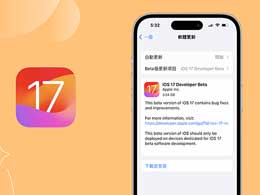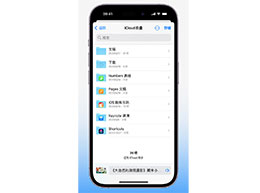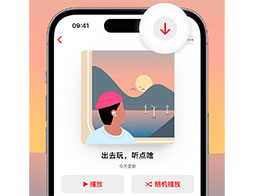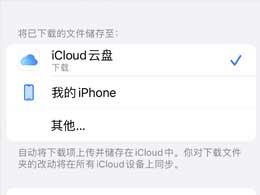当我们购买了最新款的IPhone12手机之后,通常需要安装自己常用的软件到新手机,那苹果12软件怎么下载安装,苹果12怎么下载软件,IPhone12软件下载怎么下,下面就和小编一起来看看吧!
苹果12怎么下载软件 苹果12下载软件方法

1、因为苹果手机不支持用户下载安装第三方应用软件,需要通过手机的【App Store】下载;
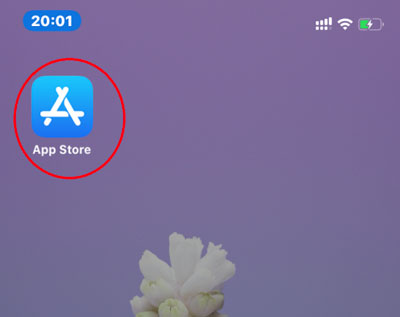
2、打开App Store软件商店,进入首页之后,找到自己需要的游戏或者软件;
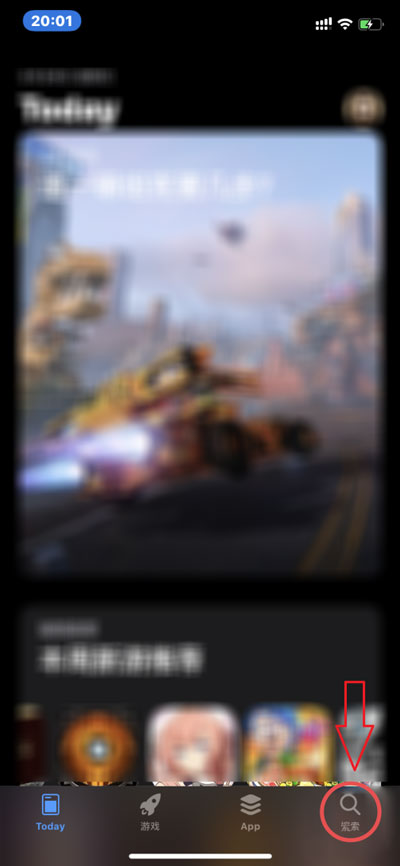
3、也可以点击右下角的【搜索】进入搜索页面,搜索软件或者游戏;
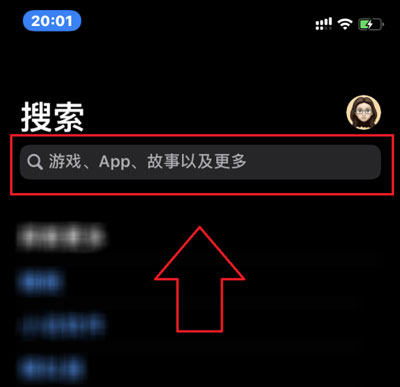
4、搜索软件之后,点击右侧的【获取】按钮;
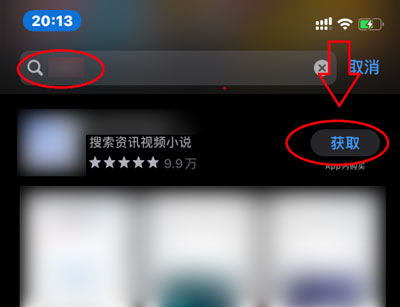
5、随后需要按两下手机右侧的【电源键】,也就是“关机键”确认安装,然后再人脸验证或者密码验证;

6、通过人脸识别验证之后,就可以进入下载步骤,等待下载啊完成后,即可完成软件下载安装。
以上就是苹果12怎么下载软件的全部内容了,更多精彩教程尽在本网站!
|
苹果12教程 |
|
|
电量百分比设置 |
设置小圆点 |
|
wifi密码分享 |
禁止更新方法 |